Skelbimas
Jei būtumėte kompiuterio vartotojas, jei turėtumėte apibrėžti nuorodą, turbūt sakytumėte, kad tai failo, aplanko ar programos žymeklis, tiesa? Teisingai.
Bet tas trumpas apibrėžimas visai nepasakoja visos istorijos. Tai reiškia, kad visos nuorodos yra vienodos, kai jų nėra. Jūs turite beveik keletą sparčiųjų klavišų tipų. Mes sutelksime dėmesį į žemiau pateiktą simbolinę nuorodą. Tai taip pat vadinama saita arba minkšta saite, ir terminus naudosime pakaitomis.
Pažiūrėkime, kas yra nuoroda, kaip sukurti nuorodą „Linux“, taip pat „MacOS“ ir „Windows“, kodėl jums reikia šio specialiojo tipo nuorodų ir dar daugiau.
Kas yra „Symlink“?
Tiesa, kad nuoroda yra nuorodų failas. Bet tai skiriasi nuo įprasto spartiojo klavišo, kurį, tarkime, programos diegimo programa įdėjo į „Windows“ darbalaukį, kad programą būtų lengviau vykdyti.
Žinoma, spustelėjus bet kurio tipo sparčiuosius klavišus, atidaromas susietas objektas, tačiau tai, kas vyksta po gaubtu, abiem atvejais skiriasi, kaip mes matysime toliau.
Nors standartinis nuoroda nukreipia į tam tikrą objektą, nuoroda leidžia atrodyti taip, tarsi susietas objektas iš tikrųjų yra ten. Jūsų kompiuteris ir jame esančios programos perskaitys nuorodą kaip patį tikslinį objektą.
„MacOS“ programoje jūs gaunate tai įrodantį pranešimą „failas egzistuoja“, kuris pasirodo bandant sukurti nuorodą toje pačioje vietoje kaip ir originalus objektas. Net jei bandysite perkelti nuorodą į tą pačią vietą sukūrę ją kitur, ji tampa pervadinta kaip kopija.

„Symlinks vs. Standartiniai spartieji klavišai
Tarkime, kad jūsų kietajame diske yra tam tikras aplankas, kurį norėtumėte sinchronizuoti su „Dropbox“, neperkeldami paties aplanko į „Dropbox“.
Tokiu atveju sukurti „Dropbox“ aplanko nuorodą yra beprasmiška. Nuoroda veiks įrenginyje, kuriame jį sukūrėte. „Dropbox“ sinchronizuos ir nuorodą. Tačiau sinchronizuotas spartusis failas yra netinkamas, kai jį pasiekiate iš kito kompiuterio, t. Y. Jis niekur neveda.
Dabar, jei tas spartusis klavišas būtų nuoroda, su šia problema jums nepavyktų susidurti. Taip yra todėl, kad „Dropbox“ nuskaito nuorodą kaip tikrąjį aplanką ir dėl to sinchronizuoja duomenis iš to aplanko. Tada galėsite pasiekti aplanką ir jo turinį visuose savo įrenginiuose, kuriuose įjungta „Dropbox“ sinchronizacija, net jei originalus aplankas nėra jūsų „Dropbox“ dalis.
Atminkite, kad nesvarbu, ar tai įprastas nuoroda, ar nuoroda, ištrynus tai niekaip nepaveiks pradinio objekto.
Kodėl jums reikia simbolių nuorodų?
Apskritai, jei norite: sukurkite simbolines nuorodas, o ne nuorodas:
- Pasiekite failą iš kelių vietų, nekurdami kopijų ir nenaudodami daug vietos diske. („Symlinks“ yra tik kelių baitų dydis.)
- Prižiūrėkite skirtingas failo versijas ir užtikrinkite, kad visi rodyklės į jį visada leistų naudoti naujausią ar naujausią versiją. (Tai veikia, nes nuoroda išlieka aktyvi net tada, kai pakeičiate tikslinį failą kitu to paties pavadinimo failu.)
- Perkelkite duomenis iš savo C: \ disko į, tarkim, antrinį standųjį diską, nepažeisdami sistemos ar programos funkcijų, kurioms reikia, kad šie duomenys būtų C: \ diske.
Greičiausiai susidursite su daugeliu kitų simbolinių nuorodų naudojimo atvejų.
Kaip sukurti simbolines nuorodas
Programines nuorodas galite sukurti naudodami terminalą arba komandinę eilutę. Vėliau pateksime į mygtuko „spustelėkite ir spustelėkite“ įrankius vėliau, jei nemaloniai norėsite apsilankyti terminale.
„Linux“ ir „MacOS“
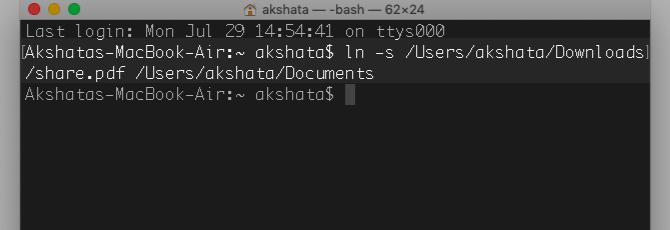
„Linux“ galite sukurti simbolinę failo ar aplanko nuorodą naudodami šią terminalo komandą:
ln-s [/ kelias / į / byla] [/ kelias / į / nuoroda]Ta pati komanda veikia ir „macOS“, nes „macOS“ yra UNIX pagrįsta operacinė sistema, tokia kaip „Linux“.
Žr. Aukščiau pateiktą ekrano kopiją, kurioje pateikiamas pavyzdys.
Natūrali failų tvarkyklė tam tikrose „Linux“ darbalaukio aplinkose leidžia sukurti minkštą nuorodą per dešiniojo pelės mygtuko paspaudimo meniu, todėl galbūt norėsite patikrinti, ar failų naršyklės programoje yra ta parinktis.
Populiari „Nautilus“ failų tvarkyklė, komplektuojama su įvairiomis „Linux“ versijomis, turėjo: Padaryti nuorodą meniu parinktis, kurios dabar nebėra. Bet vis tiek galite sukurti nuorodą „Nautilus“ laikydami nuspaudę „Ctrl“ ir Pamaina klavišus ir vilkdami tikslinį failą į vietą, kurioje norite parodyti nuorodą. Nesijaudinkite, originalus failas liks įdėtas.
„Windows“
Turėsite atidaryti komandų eilutės langą kaip administratorius ir įveskite šią komandą, kad sukurtumėte simbolinę nuorodą:
mklink [/ kelias / į / nuoroda] [/ kelias / į / failas]Norėdami sukurti simbolines nuorodas į katalogus, turite šiek tiek pataisyti komandą naudodami / d vėliava:
mklink / d [/ kelias / į / nuoroda] [/ kelias / į / failas]Jei nenorite dirbti su komandine eilute, galite naudoti grafinį įrankį, vadinamą „Link Shell“ plėtinys sukurti simbolinius saitus. Tai yra vienas iš geriausi „Windows File Explorer“ plėtiniai failams tvarkyti.
Pastaba: Sistema netrukdys jums sukurti simbolinio saito simboliniame saite, tačiau geriausia to vengti. Priešingu atveju sukursite begalinę kilpą, dėl kurios gali kilti problemų dėl visos sistemos paslaugų, pavyzdžiui, antivirusinių skaitytuvų.
„Symlinks vs. Slapyvardžiai „macOS“
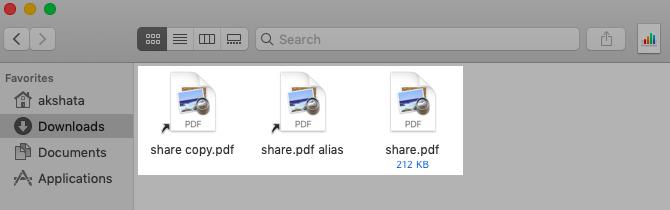
Jei kada nors sukūrėte slapyvardžius „MacOS“, pastebėsite, kad jie elgiasi panašiai kaip nuorodos. Abu tipų nuorodos nurodo susieto failo ar aplanko maršruto pavadinimą.
Skirtumas tas, kad slapyvardis taip pat pažymi susietą objektą identifikatoriumi, vadinamu inode (rodyklės mazgas). Šis identifikatorius yra unikalus objektui ir seka jį aplink failų sistemą.
Štai kodėl slapyvardis veiks tinkamai, net jei perkelsite taikinį į kitą vietą. Išbandykite tai naudodami saitą ir pamatysite klaidą. (Pavadinimus ir nuorodą galite patys perkelti be jokių problemų, nebent jūs dirbate su sistemos saugomais failais.)
Žinoma, abiejų tipų nuorodos bus nenaudingos, jei ištrinsite originalų failą arba pervardysite kurį nors iš hierarchijos aukščiau esančių aplankų.
Negaliu pasakyti skirtumo tarp slapyvardžio ir nuorodos, nes pašalinote slapyvardis žyma iš slapyvardžio failo vardo?
Atidarykite bylų inspektorių arba Gauti informaciją kiekvieno nuorodos skydelį ir pažiūrėkite į failo dydį po Generolas skyrius. Jei sakoma (nulis baitų diske), jūs dirbate su nuoroda.
Simbolinės nuorodos (dabartiniame aplanke) taip pat atsiskleidžia, kai naudojate šią terminalo komandą:
ls -laKomanda veikia ir „Linux“, ir pamatysite simbolinį nuorodos tašką į pradinio objekto vietą.
„Symlinks“ yra geriau nei nuorodos
Iš pradžių simbolinės nuorodos gali atrodyti painios, bet jei prireiks laiko jas suprasti, suprasite, kad jas vis dėlto naudoti yra gana paprasta!
Su „Android“ netgi galite sukurti simbolines nuorodas Termux, programa, kuri leidžia naudoti „Linux“ komandinę eilutę. Ir ar žinojai, kad gali? lengviau bendrinkite „Google“ disko failus naudodami simbolines nuorodas Padarykite „Google“ disko failus lengviau dalijamus naudojant simbolines nuorodasNorite pasidaryti failo kopijas, kurios visos sinchronizuojamos atlikus pagrindinio failo pakeitimus? „Google“ diskas leidžia lengvai tai padaryti. Skaityti daugiau ?
Prieš sutelkdamas dėmesį į technologijas ir rašymą, Akshata išmokė rankinio testavimo, animacijos ir UX projektavimo. Tai sujungė du mėgstamiausius jos užsiėmimus - suvokti sistemas ir supaprastinti žargoną. „MakeUseOf“ svetainėje Akshata rašo apie tai, kaip išnaudoti geriausius jūsų „Apple“ įrenginius.


